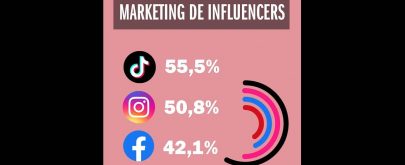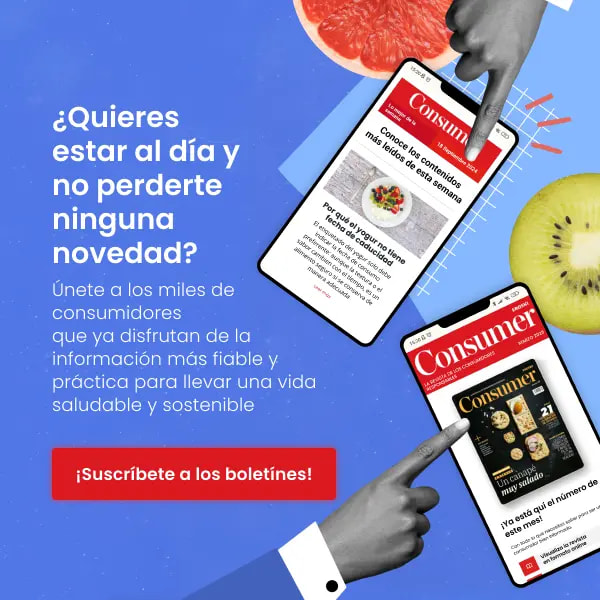En general, los discos duros, ya sean mecánicos o sólidos, tienen una vida útil tal, que permite su uso continuado sin mayores preocupaciones durante todo el ciclo productivo del ordenador. Sin embargo, ya sea por accidente o por errores de fabricación, este elemento tan importante de los ordenadores, que guarda todos nuestros datos, puede fallar y bloquear su acceso, lo que sin duda ocasionará numerosos problemas a su propietario. Este artículo pretende aportar siete consejos para reparar el disco duro en caso de avería.
1. Prevención: copia de seguridad de los datos mas sensibles: Los últimos sistemas operativos del mercado cuentan con herramientas para realizar copias de seguridad automáticas del ordenador o de carpetas seleccionadas por el usuario. Esta duplicación de la información es esencial en caso de perdida de la información. En el caso de querer almacenar imágenes, vídeos o documentos en un disco externo, si estos datos son de especial importancia para el usuario, es recomendable hacer copias de seguridad en otro disco.
Por este motivo, un dispositivo que tener en cuenta es un NAS, que permite hacer copias de seguridad en red y compartir contenidos dentro de los hogares o bien montar dos discos duros en una sola caja externa mediante una configuración RAID. Es decir, consiste en un sistema redundante de datos. Como mínimo es necesario disponer de dos discos duros de igual capacidad. De esta forma, si se estropea uno de ellos, el otro aún conserva los datos originales.
2. Verificar y reparar el disco de forma periódica: Uno de los problemas más habituales con los discos duros es que algunos sectores del disco fallen o bien que la información grabada en él esté corrupta. Por este motivo, en caso de notar un mayor ruido, calentamiento del disco o una caída en el rendimiento general del sistema, es recomendable utilizar una herramienta de verificación de los discos.
Tanto Windows como Mac cuentan en el sistema operativo con ‘ScanDisk’ y ‘Utilidad de Discos’, respectivamente, para realizar esta tarea. Otra aplicación recomendable para el sistema operativo Windows es TestDisk. Esta aplicación dispone de diferentes opciones para recuperar particiones borradas o el arranque del disco. Sin embargo, debido a su entorno de uso, es necesario disponer de algunos conocimientos para utilizarla.
3. Desactivar llaves USB, tarjetas de memoria y discos duros externos antes de extraerlos: Las llaves USB se suelen estropear por un mal uso al desconectarlas del ordenador. Por este motivo, es aconsejable desactivarlas primero y retirarlas de forma segura, ya que si se hace esta operación cuando se está transcribiendo algún dato al disco duro del ordenador, este puede quedar almacenado corrupto, lo que podría tener consecuencias. En Windows, en caso de fallo de un USB, se puede intentar recuperar desde la consola MS-DOS. Para ello, hay que acceder a ‘Símbolo del sistema’ y ejecutar ‘chkdsk Z: /r’, siendo Z: la letra de la unidad de disco dañada.
4. Qué hacer en caso de que falle el disco duro interno: En el caso de un mal funcionamiento del disco duro del ordenador, la única forma de poder repararlo es arrancando el ordenador desde un CD/DVD, USB o desde una red. Una opción es hacerlo mediante el disco de instalación o recuperación del sistema operativo. En Windows, se puede intentar arrancar el disco pulsando F8 para entrar en modo de reparación del sistema o «en prueba de fallos».
En caso de fallar, se puede intentar arrancar el sistema desde un dispositivo externo. Para ello, según el ordenador, es necesario acceder a la BIOs para cambiar el orden del sistema de arranque. De esta forma, el ordenador busca en primer lugar un CD o USB, en vez del disco duro interno. Otra opción para usuarios con el sistema operativo Windows consiste en reparar los sectores defectuosos mediante la aplicación Hiren’s Boot.
Esta aplicación se instala en una llave USB para arrancar el ordenador desde allí y acceder a su herramienta de recuperación del disco. En ordenadores con Mac Os X, pulsando las teclas ‘Comando (a ambos lados de la barra espaciadora) + R’ al arrancar, se inicia en modo de recuperación y se puede acceder a la aplicación de ‘Utilidades del disco’ para verificar y reparar el disco duro interno del ordenador.
5. Reparar el disco mediante sofware: Existen algunas aplicaciones tanto para Windows como para Mac Os X que permiten recuperar información de sectores defectuosos del disco duro. En Windows, una de las utilidades más destacadas es HDD Regenerator, que permite recuperar datos corruptos de un disco. Cuenta con una opción para crear un sistema de recuperación que arranque desde un USB en el caso de fallo en el disco duro interno del ordenador. Esta aplicación tiene un coste de 99 dólares. En ordenadores Mac, existe DiskWarrior con un precio similar.
6. Formato a bajo nivel: En el caso de que el disco haya quedado inutilizado, una opción es intentar formatearlo a bajo nivel. Este formato permite recuperar discos que son inaccesibles, aunque no los archivos que previamente estuvieran grabados en él. Una de las utilizades para Windows más destacadas es DD Low Level Format Tool.
7. Antes de tirar el disco: Si el problema de un disco duro mecánico es de hardware, se pueden utilizar algunos métodos domésticos de recuperación. Estos métodos no siempre funcionan y deben ser tomados como un último recurso antes de dar el disco por perdido. En primer lugar se puede intentar congelar el disco. Muchas veces los problemas de los discos duros se deben al sobrecalentamiento del mecanismo interno, compuesto por diferentes platos que se dilatan.
Aplicar frío en el congelador durante doce horas y tener el disco dentro de una bolsa hermética, para que la humedad no le afecte, puede hacer volver el plato a su sitio. Otra opción consiste en cambiar el disco duro de sitio, como ponerlo boca abajo o lateralmente para comprobar si vuelve a funcionar.